
Jeśli nie potrzebujesz już aplikacji Windows 11. , Nadszedł czas, aby odinstalować program, aby zapisać miejsce na dysku (lub odrzucić menu startowe). Istnieje kilka sposobów na usunięcie aplikacji w systemie Windows 11 - pokażemy Ci trzy najłatwiejsze sposoby, aby to zrobić.
Odinstaluj aplikację za pomocą menu Start
Windows 11 zapewnia poręczny sposób na odinstalowanie programów z menu Start. Aby rozpocząć, kliknij przycisk Start, a następnie wybierz "Wszystkie aplikacje" w prawym górnym rogu menu.

Na ekranie "Wszystkie aplikacje" w menu Start, zlokalizuj aplikację, którą chcesz zainstalować na liście aplikacji. Po znalezieniu go kliknij prawym przyciskiem myszy jego ikonę i wybierz "Odinstaluj" z wyświetlanych menu, które pojawi się.
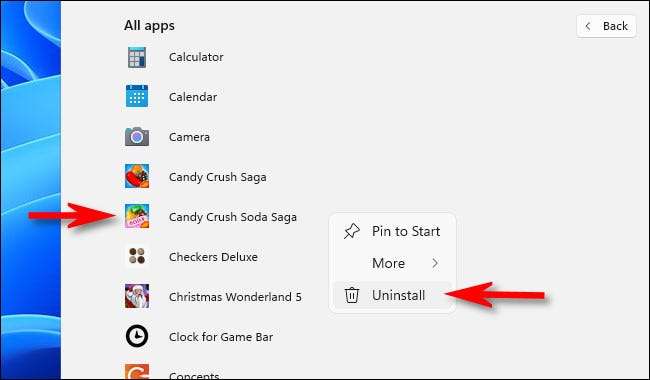
Jeśli aplikacja jest Aplikacja Windows Store. , zobaczysz pop-up potwierdzenie. Kliknij Odinstaluj." Aplikacja zostanie odinstalowana.
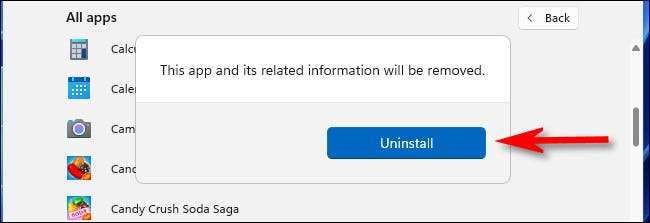
Jeśli aplikacja, którą deinstalujesz, jest Aplikacja Classic Win32. , Panel sterowania zostanie otwarty na stronę "Programy i funkcje". Na tym ekranie znajdź aplikację, którą chcesz odinstalować, wybierz go, a następnie kliknij przycisk "Odinstaluj" na pasku narzędzi tuż nad listą aplikacji.

Kliknij "Tak" w wyświetlonym oknie potwierdzenia, a system Windows całkowicie odinstaluje program.
ZWIĄZANE Z: Jak wygląda nowy sklep Windows 11
Odinstaluj aplikację za pomocą ustawień
Możesz także odinstalować aplikację łatwo korzystając z ustawień systemu Windows. Najpierw otwórz ustawienia systemu Windows, naciskając Windows + i na klawiaturze. Możesz także kliknąć prawym przyciskiem myszy przycisku Start i wybierz "Ustawienia" z listy.

Po otwarciu ustawień kliknij "Aplikacje" na pasku bocznym, a następnie wybierz "Apps & AMP; Cechy."

W aplikacji i wzmacniaczy; Ustawienia funkcji, przewiń w dół do listy aplikacji i zlokalizuj aplikację, którą chcesz odinstalować. Kliknij przycisk Trzy kropki obok go i wybierz "Odinstaluj" w wyświetlonym menu.
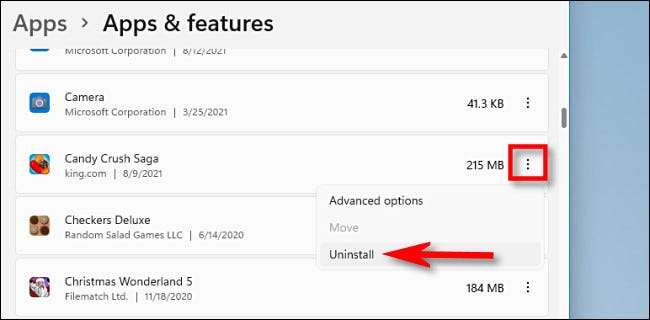
Gdy ustawienia prosi o potwierdzenie, kliknij "Odinstaluj", a aplikacja zostanie odinstalowana, jeśli jest to aplikacja Windows Store. Jeśli jest to aplikacja Win32, musisz kliknąć "Tak" w kolejnym oknie potwierdzenia, a program odinstaluje.
Odinstaluj aplikację za pomocą panelu sterowania
Na razie Windows 11 nadal zawiera Legastyczny interfejs panelu sterowania , chociaż Microsoft powoli porusza większą część swojej funkcjonalności do aplikacji Ustawienia. Jeśli wolisz odinstalować aplikację za pomocą panelu sterowania, pierwszy otwarty panel sterowania, a następnie kliknij "Odinstaluj program".
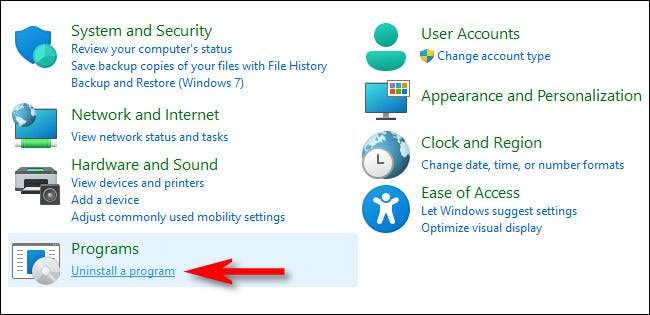
Na stronie "Programy i funkcje" przewiń listę aplikacji i zlokalizuj program, który chcesz odinstalować. Po znalezieniu aplikacji wybierz go i kliknij przycisk "Odinstaluj" na pasku narzędzi znajduje się tuż nad listą.

Kliknij "Tak", gdy pojawi się okno potwierdzenia, a program odinstaluje. Baw się dobrze sprzątanie!
ZWIĄZANE Z: Oto, jak wygląda aplikacja Ustawienia systemu Windows 11






